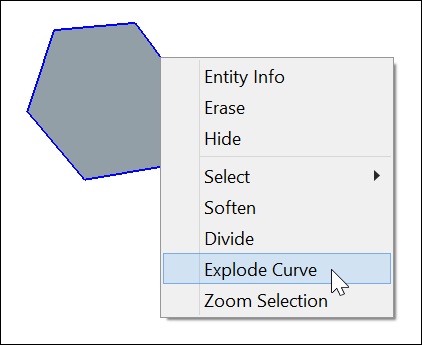Beim Zeichnen von 3D-Modellen in SketchUp können Sie Kanten und Flächen teilen, um auch komplexe Geometrie zu erstellen oder zu bearbeiten. Außerdem lassen sich Kreise, Vielecke und andere Elemente in Einzelteile auflösen.
Inhaltsverzeichnis
Linien oder Bögen teilen
Ein Liniensegment wird in SketchUp automatisch geteilt, wenn Sie eine neue Linie rechtwinklig zu dieser Linie zeichnen. Ein Beispiel: Sie zeichnen zwei Linien auf einer Fläche eines Würfels rechtwinklig zueinander. Beachten Sie Folgendes in der Abbildung:
- Diese Linien teilen die Kanten, aus denen der Würfel besteht, genauso wie die Linien auf der Würfelfläche.
- Es werden Teile dessen, was ganze Linien zu sein scheinen, ausgewählt, da diese durch andere Linien geteilt werden.
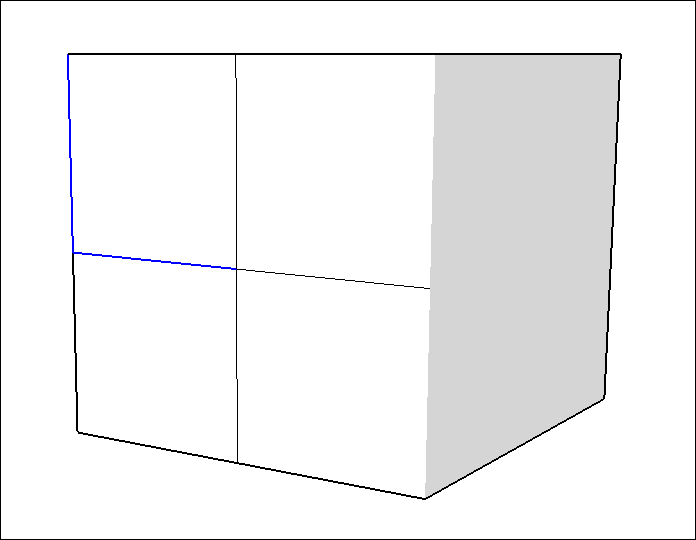
Die Linien müssen nicht rechtwinklig sein. Eine Linie bzw. ein Bogen wird auch dann geteilt, wenn auf einer Fläche eine Linie eine andere Linie bzw. einen anderen Bogen kreuzt (siehe nächste Abbildung).

Sie können eine Linie oder einen Bogen auch in gleich große Segmente aufteilen. Befolgen Sie dafür einfach die folgenden Schritte:
- Klicken Sie mit der rechten Maustaste auf eine Linie oder einen Bogen.
- Wählen Sie aus dem Kontextmenü die Option Unterteilen aus. Es werden Punkte auf der Linie bzw. auf dem Bogen positioniert, um zu zeigen, wo die Teilung erfolgt.
- Bewegen Sie den Cursor Richtung Linien- bzw. Bogenmittelpunkt, um die Anzahl der Segmente zu verringern. Bewegen Sie den Cursor zum Linien- bzw. Bogenende, um die Anzahl der Segmente zu erhöhen (siehe folgende Abbildung).
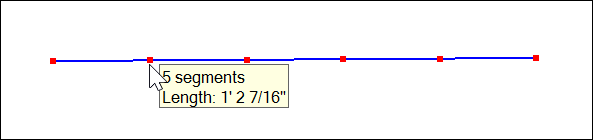
Tipp: Beachten Sie, dass das Feld "Messungen" automatisch zu "Segmente" wechselt. Schritt 4 können Sie überspringen, indem Sie eine Zahl eingeben und die Eingabetaste drücken. - Klicken Sie auf die Linie, wenn die gewünschte Anzahl an Segmenten angezeigt wird. Die Linie wird in gleich große verbundene Liniensegmente unterteilt.
Aneinander grenzende Liniensegmente verschmelzen
Manchmal ist es notwendig, sich schneidende oder aneinander grenzende Liniensegmente zu einem Element zu verschmelzen. Das passiert, wenn Sie ein Element in eine andere Form aufgelöst, Geometrie durchgeschnitten oder ein komplexes Profil gezeichnet haben. Durch das Verschmelzen einzelner Kanten erstellen Sie ein Kurvenobjekt, was in SketchUp einer Polylinie entspricht. Kurven haben folgende Auswirkungen auf das Modellieren:
- Kurven sind einfacher auszuwählen, zu gruppieren und zu organisieren. Wenn Sie z. B. eine Reihe importierter Konturlinien verschmelzen, ist es viel einfacher, in einem Auswahlfenster mehrere Konturen auszuwählen.
- Kurven erzeugen beim Drücken/Ziehen automatisch eine geglättete Fläche.
Wenn Sie Kurven als Grundlage für einen "Folge mir"-Pfad verwenden, entsteht eine 3D-Extrudierung mit ausgeblendeten, geglätteten Kanten.
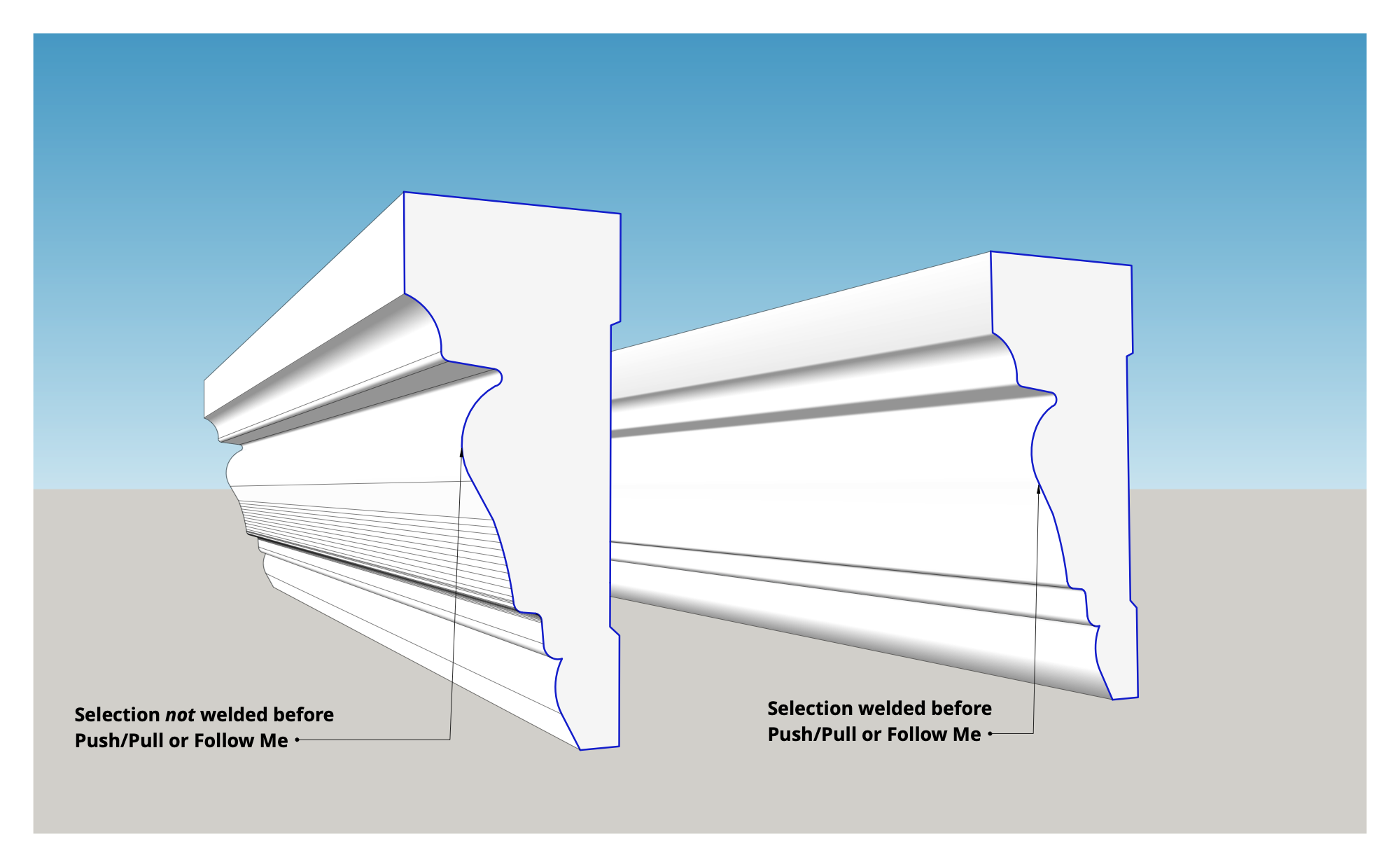
Zum Verschmelzen von Kanten wählen Sie zuerst alle zu verbindende Kanten aus, klicken Sie dann mit der rechten Maustaste auf Ihre Auswahl und wählen Sie Weld Edges (Kanten verschmelzen) aus. Öffnen Sie das Fenster "Elementinformationen", wo Ihre Auswahl nicht mehr aus mehreren Kanten, sondern nur einer Kurve besteht.
Flächen teilen
Um eine Fläche zu teilen, zeichnen Sie eine Linie mit Start- und Endpunkten an den Flächenkanten. Beachten Sie hier, wie auf der Oberfläche des Würfels kleinere Flächen in der größeren entstehen.
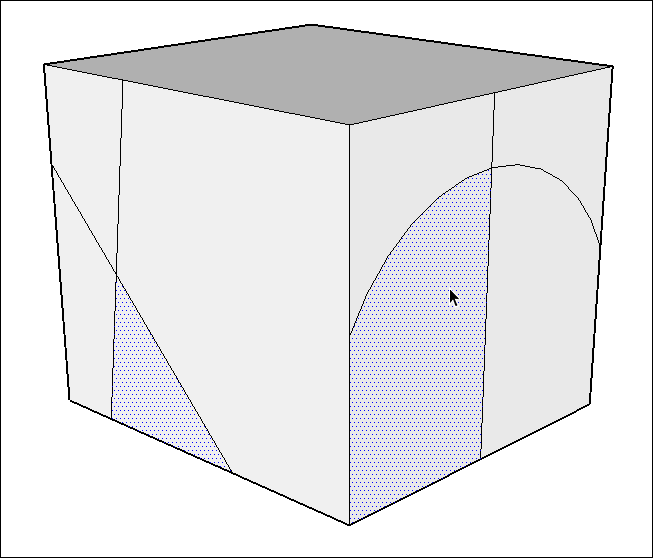
Flächen zusammenfügen
Wenn Sie die Linie bzw. den Bogen löschen, der bzw. die eine Fläche teilt, entsteht aus den beiden getrennten Flächen wieder eine einzige Fläche. Um eine Linie oder einen Bogen zu löschen, markieren Sie ihn bzw. sie, klicken Sie mit der rechten Maustaste und wählen Sie im Kontextmenü die Option Löschen aus. Sie können auch mit der Funktion Radiergummi ( ) auf die Linie bzw. den Bogen klicken. Die Abbildung zeigt, wie durch das Löschen des Bogens die rechte Fläche des Würfels wieder zusammengeführt wird.
) auf die Linie bzw. den Bogen klicken. Die Abbildung zeigt, wie durch das Löschen des Bogens die rechte Fläche des Würfels wieder zusammengeführt wird.
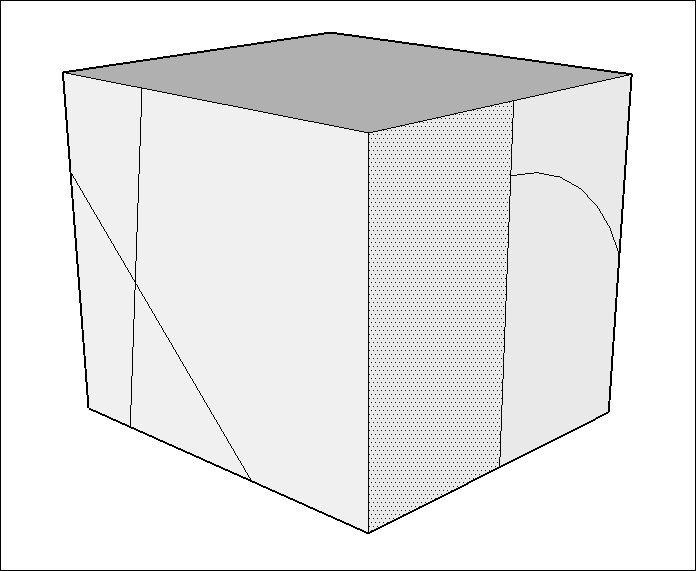
Elemente auflösen
Das Auflösen spielt in SketchUp eine wichtige Rolle.
Wenn Sie einen Kreis, einen Bogen, ein Vieleck oder eine Kurve zeichnen, besteht diese jeweilige Einheit aus mehreren Segmenten. Doch wenn Sie ein Segment auswählen, wird das gesamte Element ausgewählt. Mit der Funktion "Auflösen" lässt sich ein Objekt in seine Segmente auflösen, sodass Sie ein Segment separat von den anderen auswählen können.
Um ein Objekt aufzulösen, markieren Sie es und klicken Sie mit der rechten Maustaste. Wählen Sie im Kontextmenü die Option Kurve in ihre Einzelteile auflösen aus. In der Abbildung sehen Sie ein Vieleck, das gerade in seine einzelnen Segmente aufgelöst wird.